Windows10系统之家 - 安全纯净无插件系统之家win10专业版下载安装
时间:2020-03-03 16:54:14 来源:Windows10之家 作者:huahua
使用win10系统过程中,有用户遇到了打印机状态突然变为离线状态的问题,这意味着您无法为工作或学习打印文件。win10系统打印机脱机怎么办?如果您想打印某些来源,则必须从脱机状态将打印机状态更改为在线状态。
win10系统打印机脱机怎么办
1.转到“ 开始” > “设置” >“ 设备”。
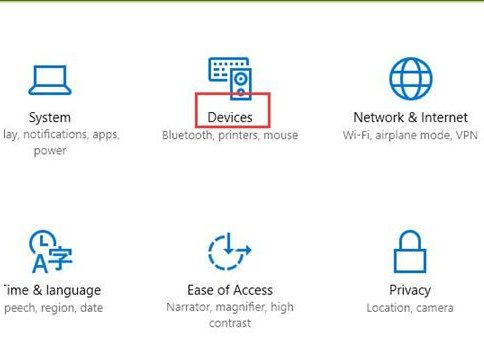
2.在“ 打印机和扫描仪”下,找到并右键单击带有绿色复选标记的图标以查看打印内容。
如果图标没有绿色标记,则应右键单击它以设置为默认 打印机,然后右键单击它以查看打印内容。

然后,您可以在Window 10上看到弹出的打印机队列。
3.在“ 打印机”下,取消选中“ 暂停打印”和“ 脱机使用打印机 ”复选框。

然后,您就可以在Window 10上在线使用打印机。并且Window 10上将不再存在脱机打印机。
相关文章
热门教程
热门系统下载
热门资讯





























